Как создать список адресов электронной почты для вашего информационного бюллетеня (в 4 простых шага)
Опубликовано: 2022-08-06Сохраняйте шаблоны компоновщика страниц и ресурсы дизайна в облаке! Начать работу в Ассистент.Про
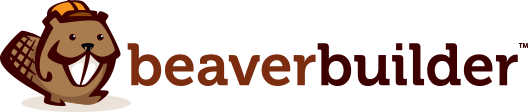
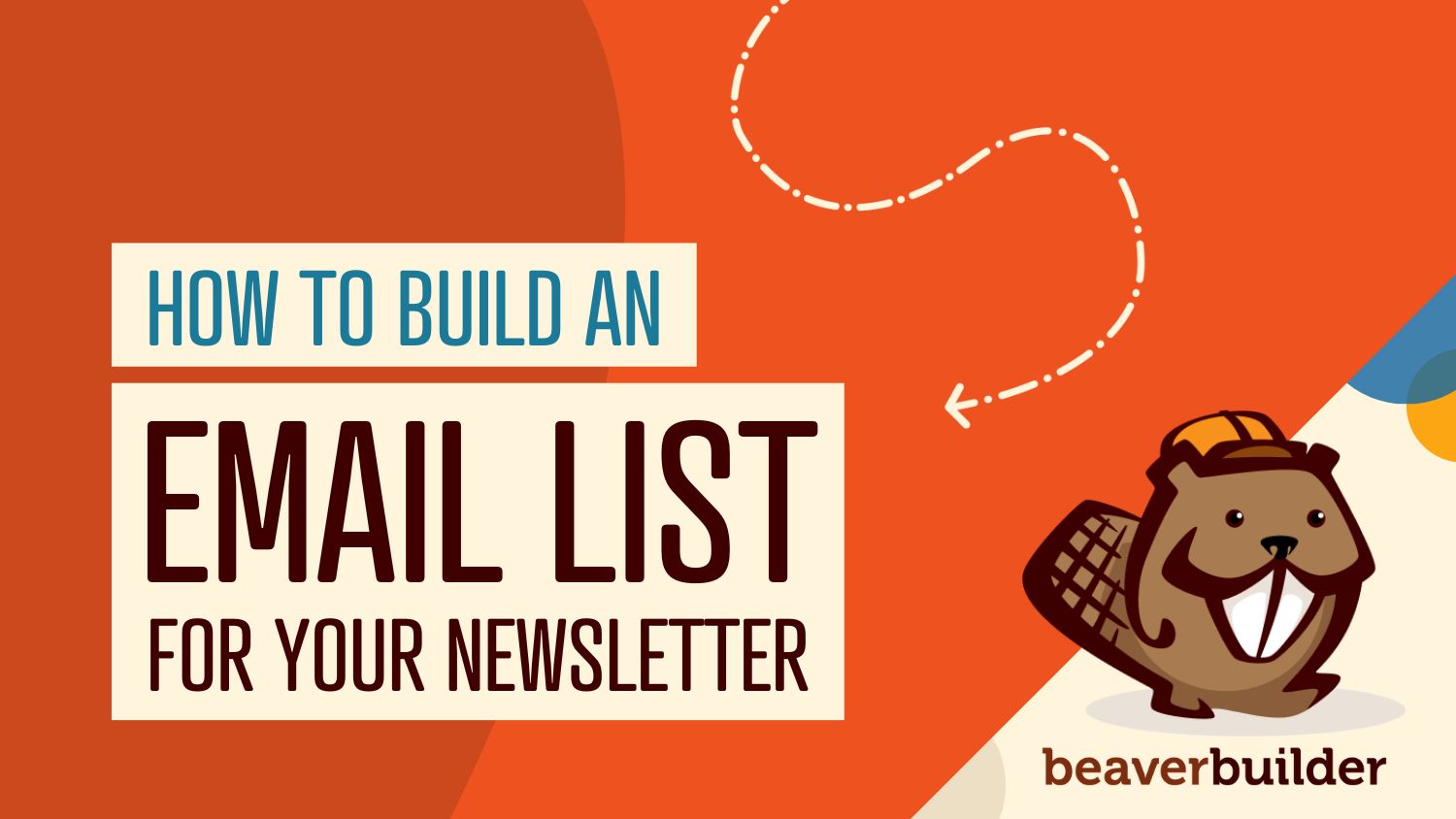
Хотя социальные сети — это один из способов донести ваше сообщение, возможно, вы хотите установить более личную связь. Вот где имеет смысл научиться создавать список адресов электронной почты.
Создание списка адресов электронной почты может иметь множество преимуществ для вашего онлайн-бизнеса. Вы можете привлечь своих читателей рекламными акциями, новостями и целевыми сообщениями. Это может привести к более высокому уровню вовлеченности ваших пользователей, большему количеству повторных сделок и, в конечном итоге, к увеличению продаж.
В этом посте мы обсудим преимущества создания списка адресов электронной почты. Затем мы покажем вам, как создать список адресов электронной почты в WordPress с помощью нашего модуля формы подписки. Давайте погрузимся в это!
Оглавление
Список адресов электронной почты — это набор подписчиков вашего бизнеса или веб-сайта. Вы предложите читателям подписаться на ваш список и отправлять им маркетинговые сообщения, обновления и даже опросы клиентов.
Электронная почта остается одним из основных методов маркетинга. К 2025 году будет 4,6 миллиарда ежедневных пользователей электронной почты, и ежедневно будет отправляться и получаться более 306 миллиардов электронных писем.
Кроме того, 64% малых предприятий используют электронный маркетинг для привлечения клиентов. Вероятно, это связано с тем, что маркетинг по электронной почте имеет ошеломляющую рентабельность инвестиций (ROI) в размере 36 долларов на каждый потраченный 1 доллар и средний коэффициент открытия 21,5%.
Кроме того, электронный маркетинг — отличный способ отправлять персонализированные и целевые сообщения. Если клиент присоединился к вашему списку рассылки, он уже вовлечен в ваш бизнес. Вовлеченные читатели, как правило, хотят узнать больше о ваших рекламных акциях и, вероятно, будут восприимчивы к вашим маркетинговым усилиям.
Кроме того, электронный маркетинг позволяет вам показать клиентам, что вы заботитесь о них. Вы можете отправлять сезонные сообщения, напоминания, если они не вошли в систему, предложения на день рождения и многое другое. В свою очередь, у вас есть потенциал для увеличения продаж и доходов.
Вы даже можете поделиться последними новостями своего бизнеса, сообщениями в блогах, новостями о распродажах или основными моментами страницы магазина с учетом истории покупок клиента. Вы даже можете использовать список адресов электронной почты для исследования рынка.
Создать список адресов электронной почты легко с помощью Beaver Builder и нашего модуля формы подписки. Модуль позволяет вам создать форму мгновенной подписки на список адресов электронной почты для ваших клиентов и разместить ее в любом месте на вашем веб-сайте.
Прежде чем приступить к этому руководству, вам необходимо установить и активировать Beaver Builder. Теперь давайте рассмотрим, как создать список адресов электронной почты за четыре простых шага!
Первым шагом является размещение формы подписки Beaver Builder на вашем сайте. Откройте свою страницу и нажмите « Запустить Beaver Builder » вместо использования стандартного редактора блоков.
Наша примерная страница имеет текстовый модуль. Мы поместим наш модуль формы подписки ниже этого:
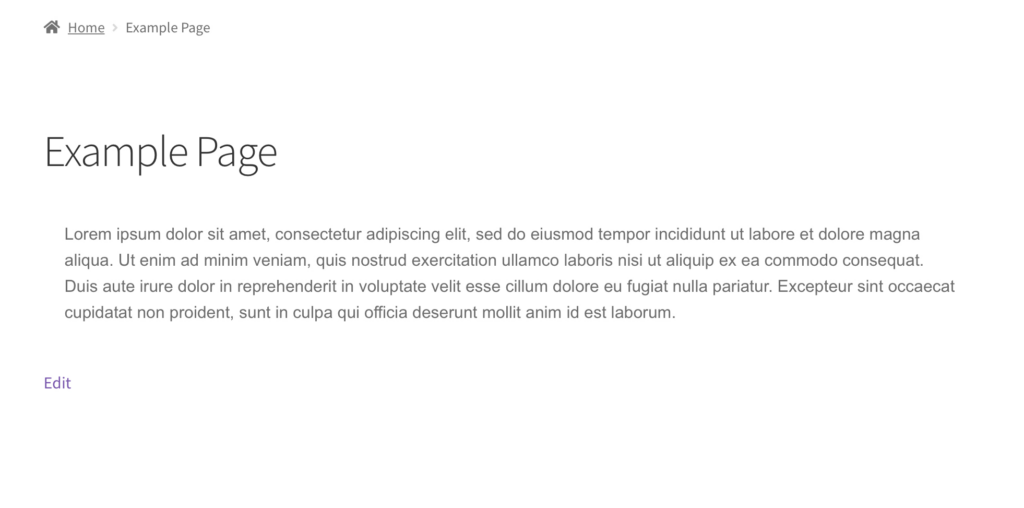
Чтобы вставить модуль формы подписки, нажмите значок + в правом верхнем углу экрана:

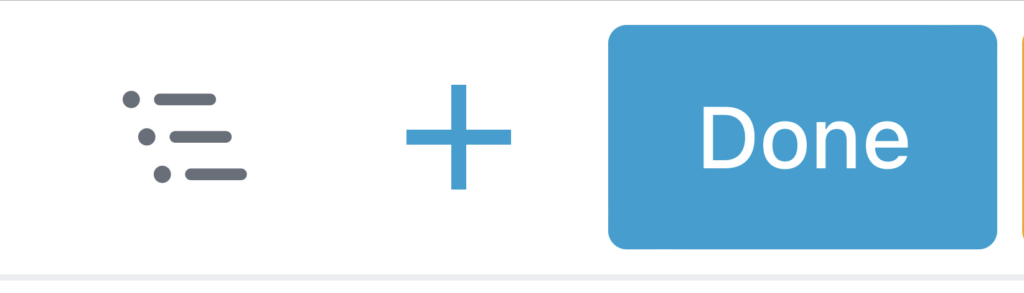
Теперь найдите «Форма подписки»:
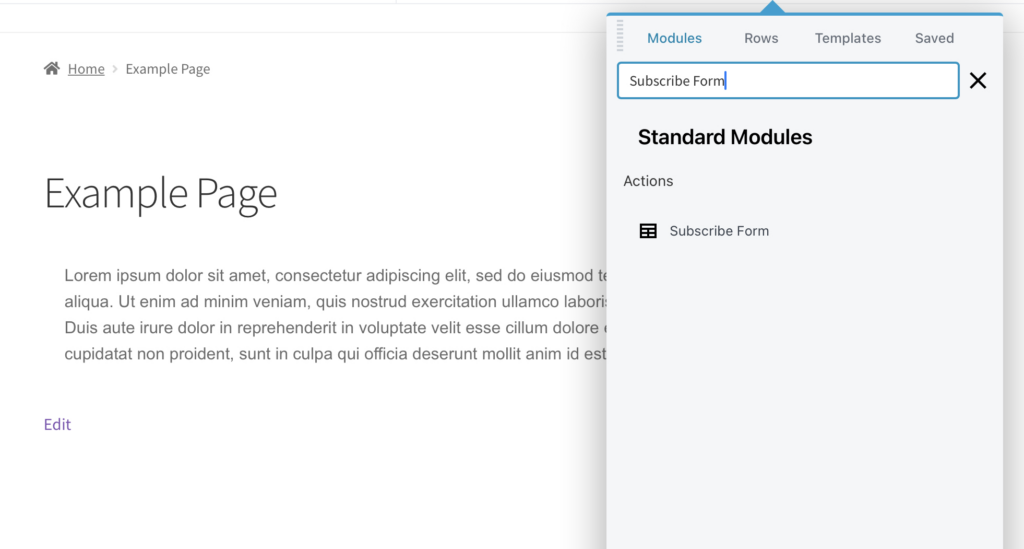
Затем перетащите его на страницу:
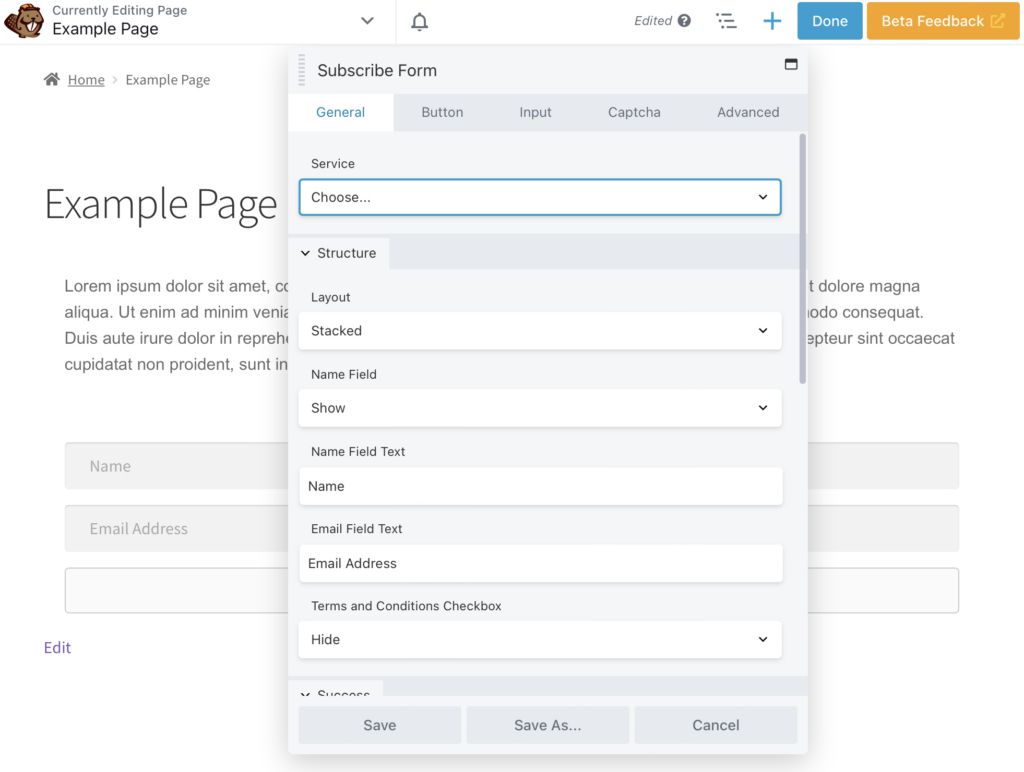
Во всплывающем окне вы должны увидеть меню общих настроек формы подписки. Мы обсудим, как настроить модуль, на шаге 2 нашего руководства.
Теперь перейдите в поле « Сервис» в общих настройках формы подписки. Здесь вы подключите свое программное обеспечение для маркетинга по электронной почте, чтобы адреса клиентов были добавлены в ваш список адресов электронной почты.
Выберите своего провайдера из выпадающего меню. В нашем примере мы будем использовать MailChimp:
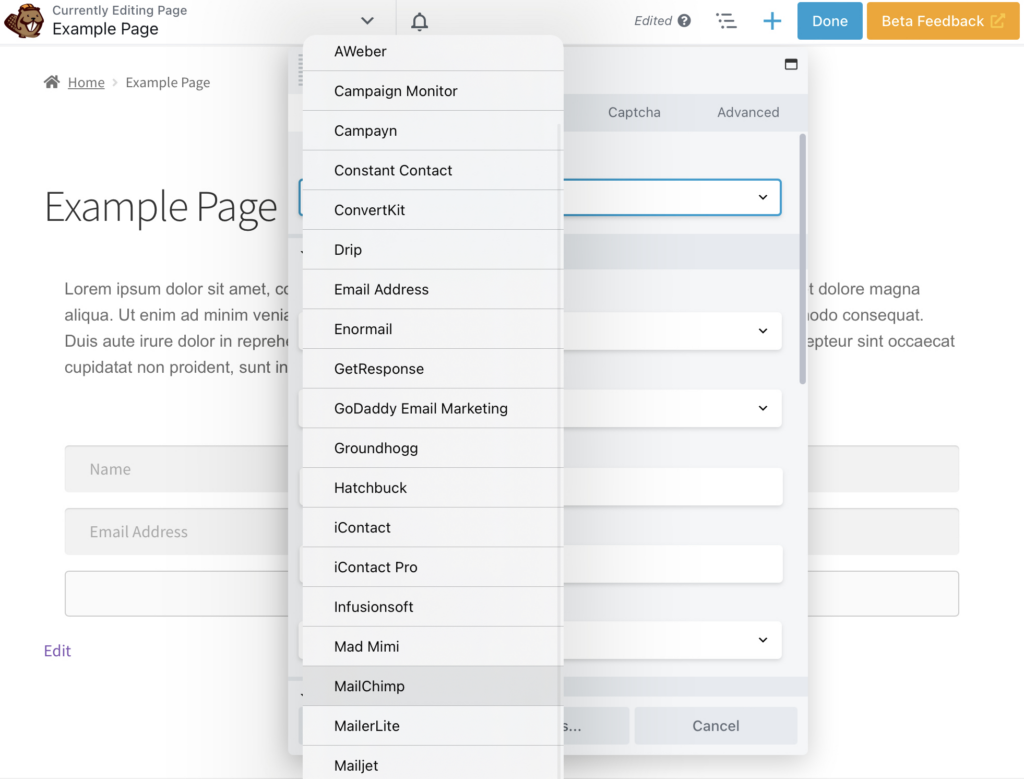
Теперь вы должны увидеть новые поля для ввода имени учетной записи и ключа API . Эти поля могут немного отличаться в зависимости от вашего поставщика услуг электронной почты:
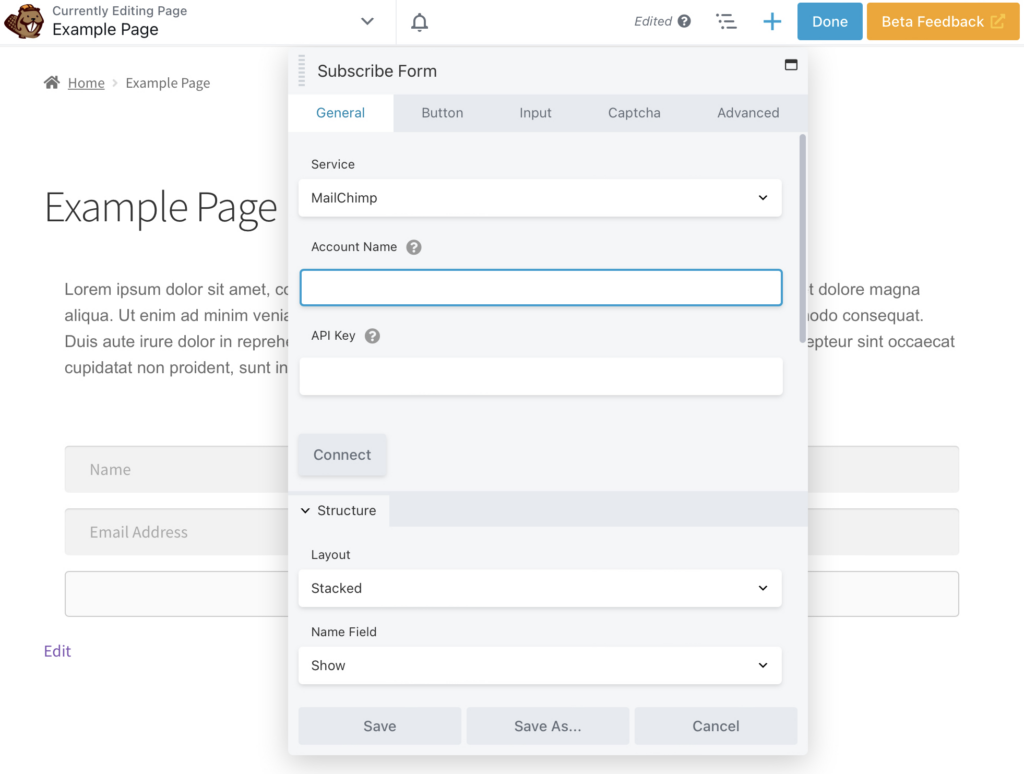
После того, как вы заполнили все данные, нажмите кнопку « Подключиться ». Теперь ваш поставщик маркетинговых услуг по электронной почте будет подключен к вашей форме подписки.
После того, как вы подключили своего поставщика маркетинговых услуг по электронной почте, пришло время завершить настройку параметров формы подписки. Например, вы можете захотеть отобразить флажок « Условия и положения» . Затем вы можете ввести условия в текстовое поле ниже:
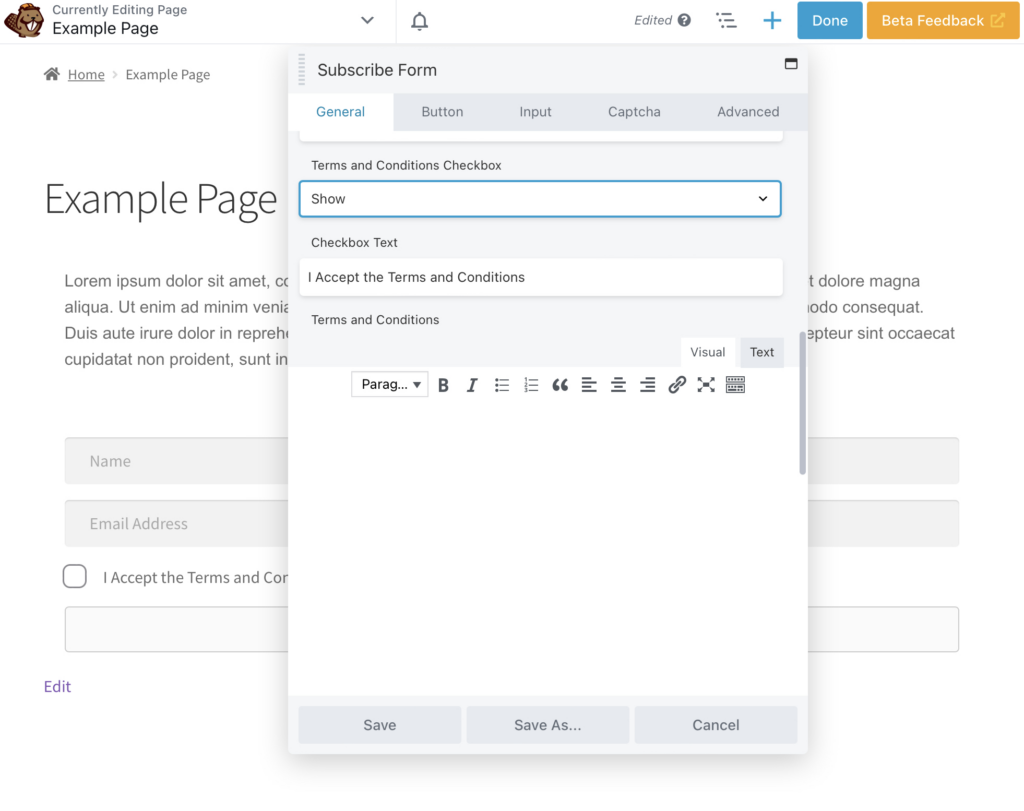
Добавление условий может быть полезным, поскольку оно показывает читателям, что вы будете делать с их личными данными. Это может даже быть юридическим требованием в вашем регионе, например, Общим регламентом защиты данных (GDPR).
Вы также можете редактировать все поля с помощью модуля формы подписки, включая кнопку . Как показано ниже, «Подпишитесь!» текст кнопки по умолчанию:
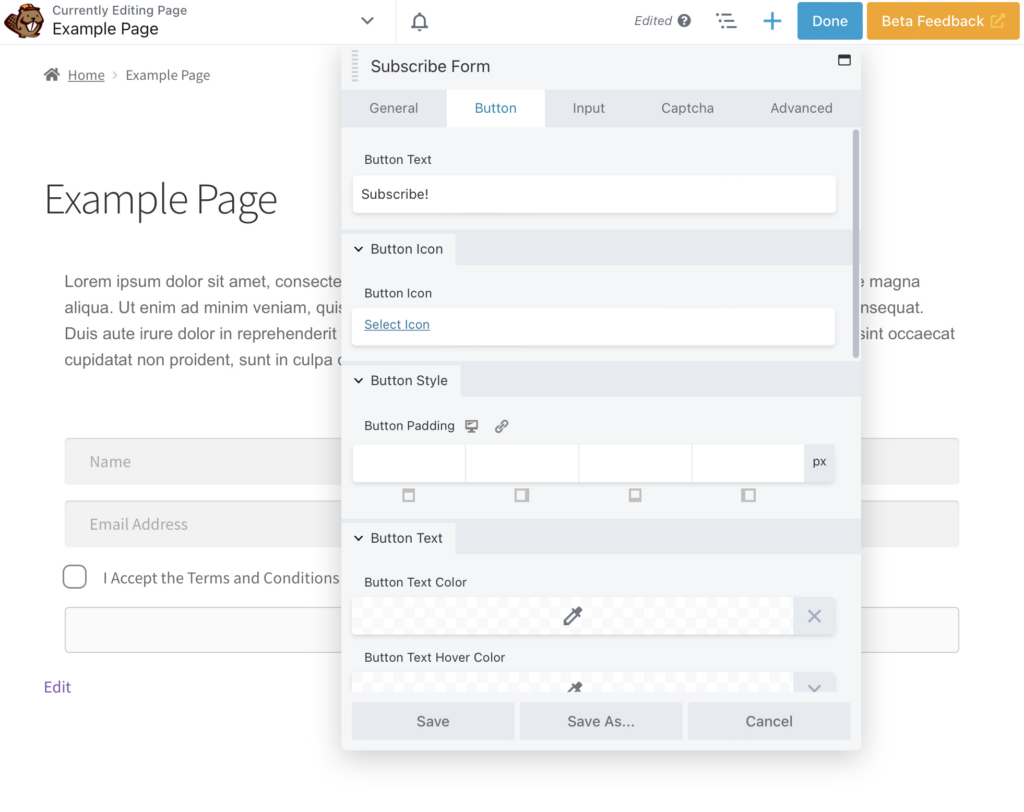
Однако этот текст не очень информативен и не говорит пользователю, почему он должен подписаться. Возможно, это не самый убедительный призыв к действию (CTA). Вместо этого вы можете ввести описательный текст для ваших подписчиков:
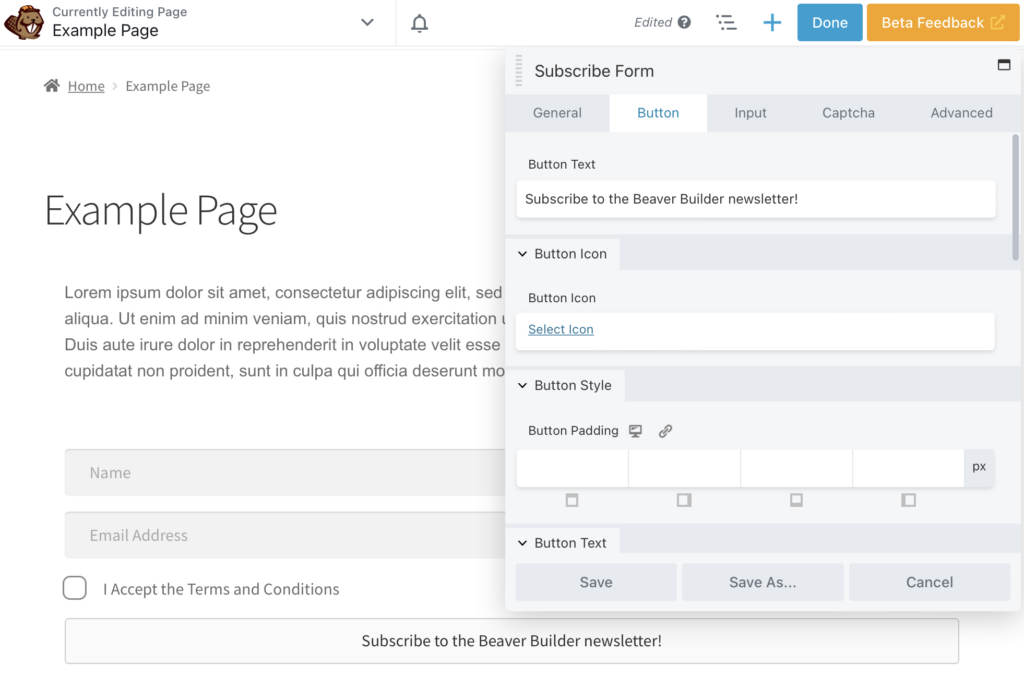
Наконец, на вкладке Captcha вы можете добавить reCAPTCHA в свою форму. reCAPTCHA — это бесплатная служба Google, которая помогает защитить ваш сайт от спама и злоупотреблений. Здесь это предотвратит регистрацию ботов в списке или ввод вредоносного кода в вашу регистрационную форму.
Чтобы добавить reCAPTCHA, перейдите на вкладку Captcha и измените поле reCAPTCHA на Show :
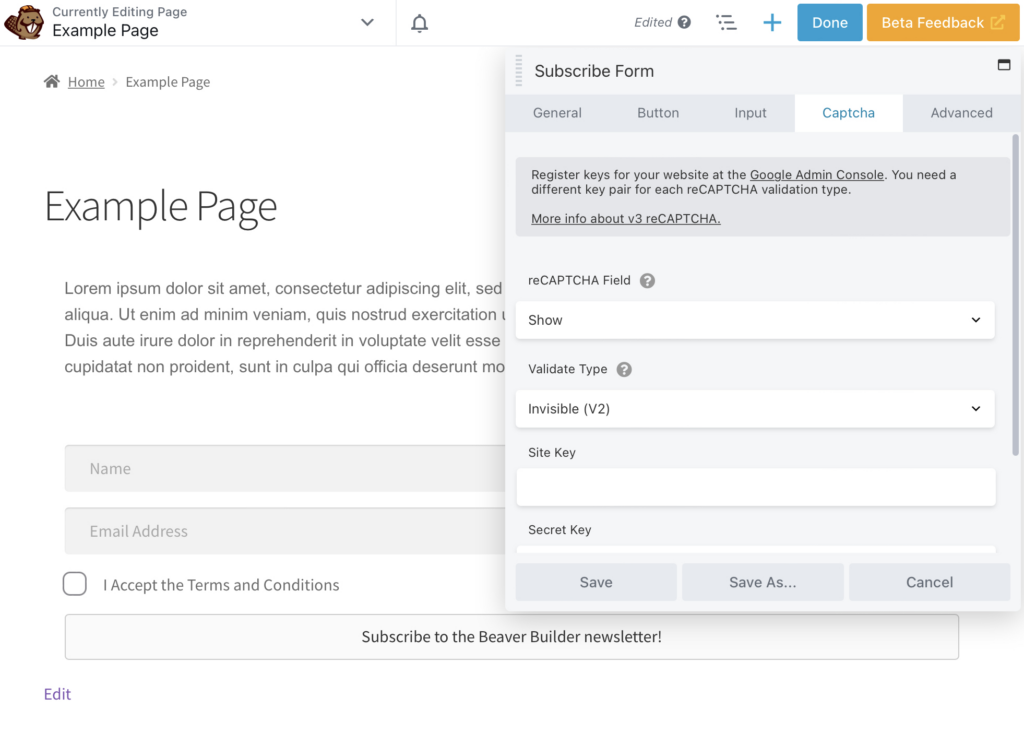
Затем выберите тип проверки и введите ключ сайта и секретный ключ . Вы можете создать эти ключи с помощью генератора Google reCAPTCHA.
Теперь ваш модуль формы подписки должен быть готов с технической точки зрения. Однако мы рекомендуем настроить его внешний вид в соответствии с визуальным оформлением вашего веб-сайта. Рассмотрим некоторые варианты дизайна.
Одним из первых соображений является макет. Beaver Builder предлагает два разных типа: многоуровневый и встроенный. Stacked размещает каждое поле формы друг над другом:
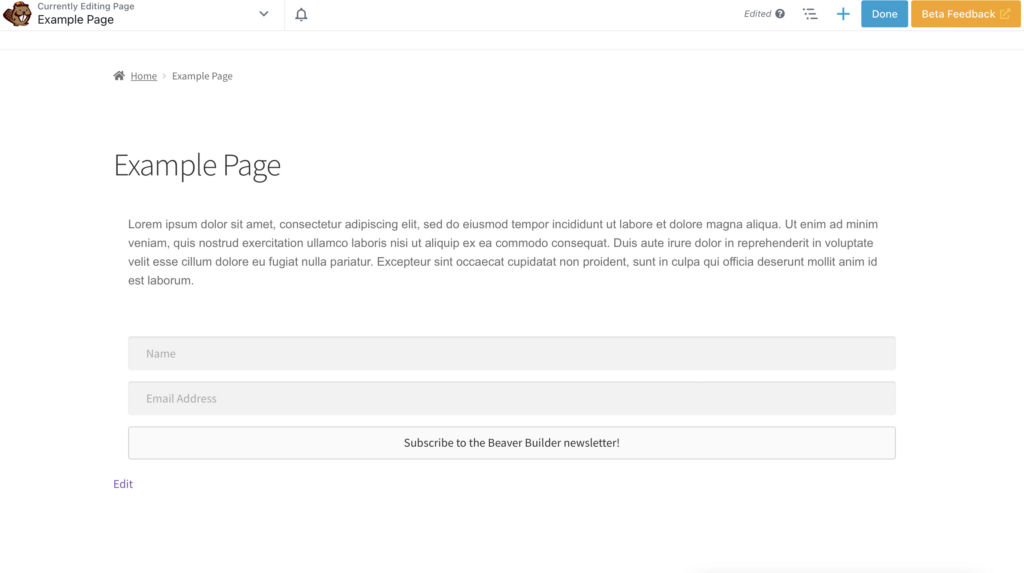
Между тем встроенный выглядит вот так. Вы можете использовать этот макет для экономии места:
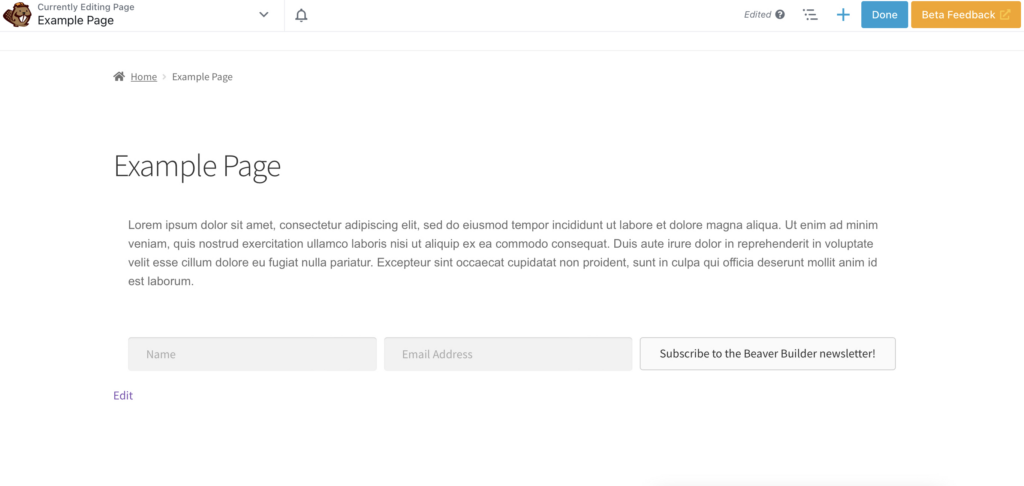
Вы также можете изменить внешний вид кнопки подписки, чтобы она выглядела более привлекательной. Перейдите к кнопке> значок кнопки :
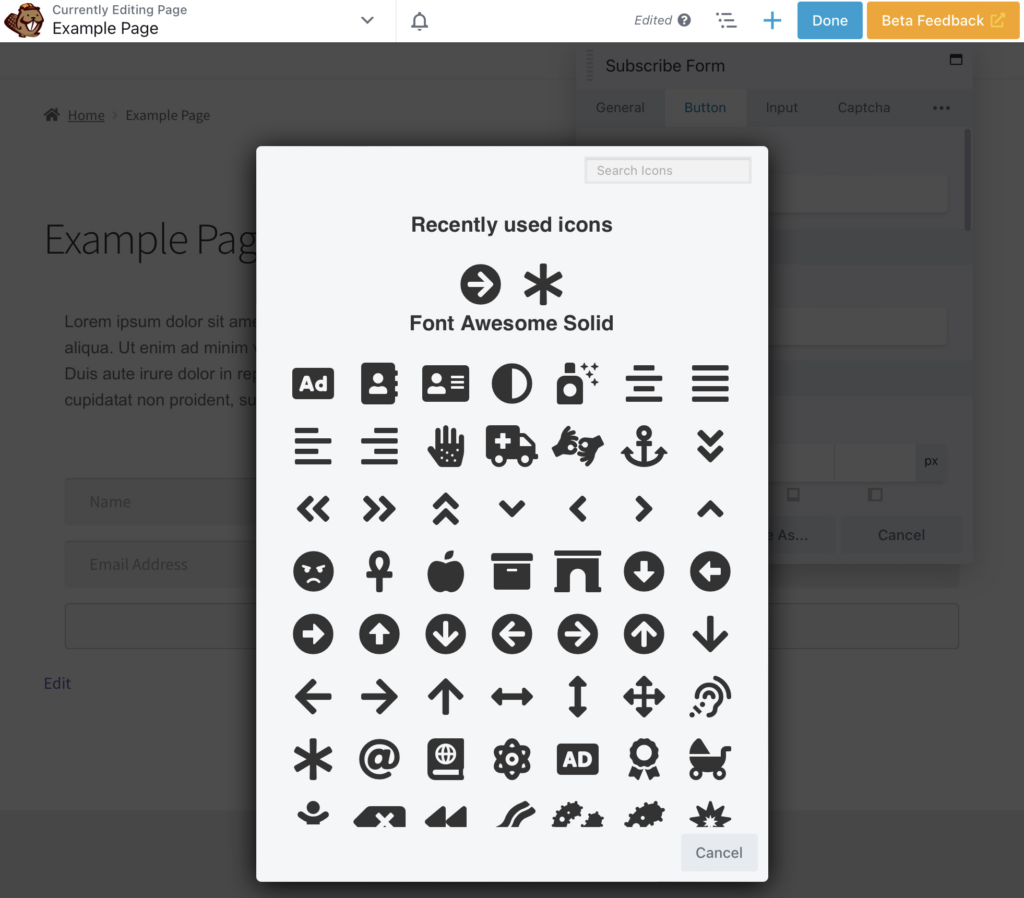
Здесь вы можете выбрать иконку. Мы выбрали стрелку, которая подчеркивает CTA текста:

Далее мы изменим цвет кнопки. Хотя серый цвет выглядит минималистично, мы хотим, чтобы кнопка выделялась среди читателей. Мы сделаем это, используя контрастные цвета, что также отлично подходит для доступности веб-сайта.
Далее в настройках кнопки вы найдете цвет фона кнопки :
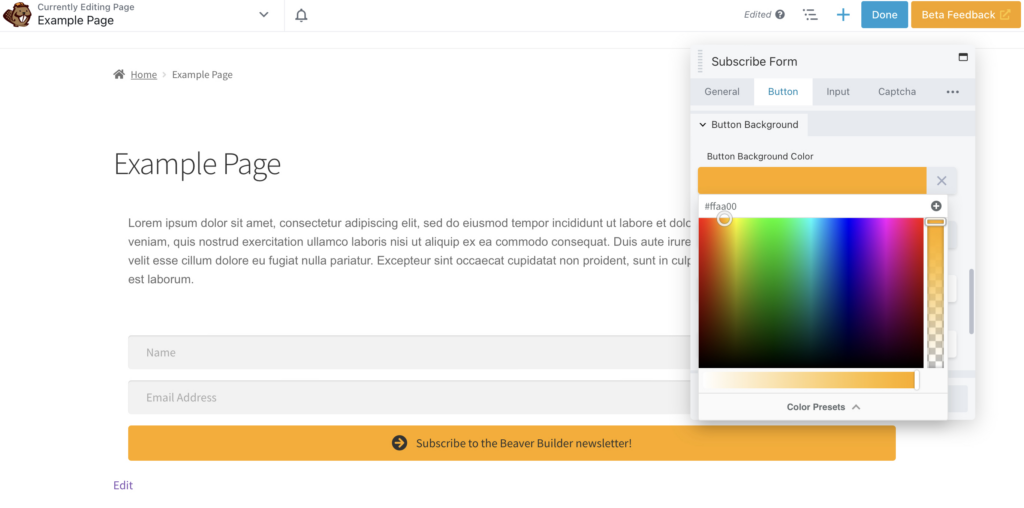
Теперь прокрутите вверх до Текст кнопки и сделайте текст совпадающим или контрастным. В нашем примере коричневый — наш основной цвет, а оранжевый — цвет при наведении:
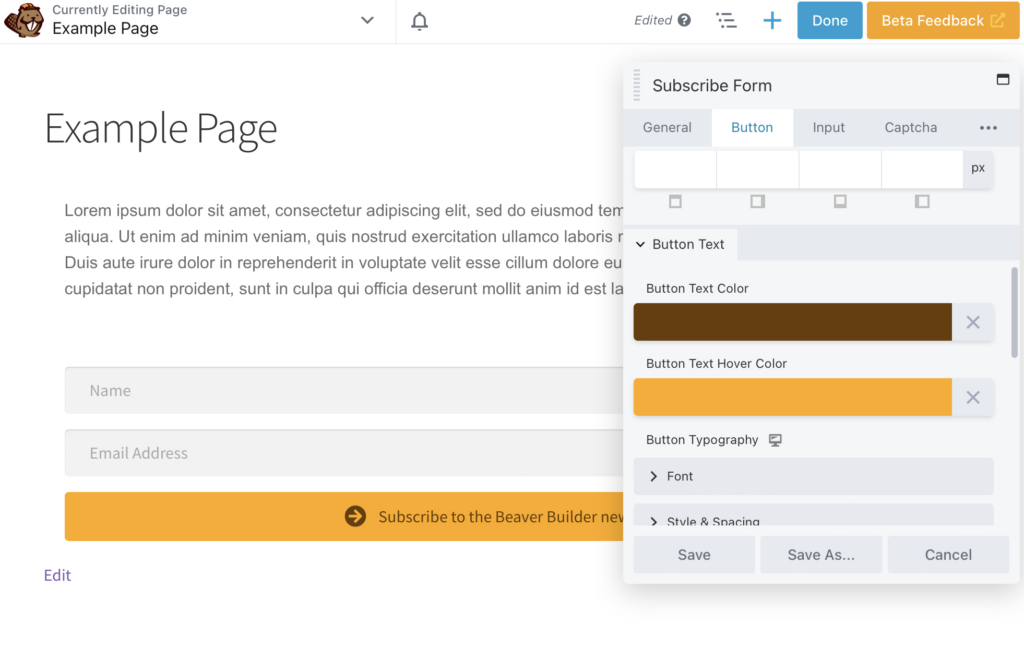
Теперь вы можете сделать кнопку более заметной. Прокрутите вниз до « Кнопка» > «Граница кнопки» > «Основные» и измените стиль на сплошную рамку. Затем выберите ширину в пикселях:
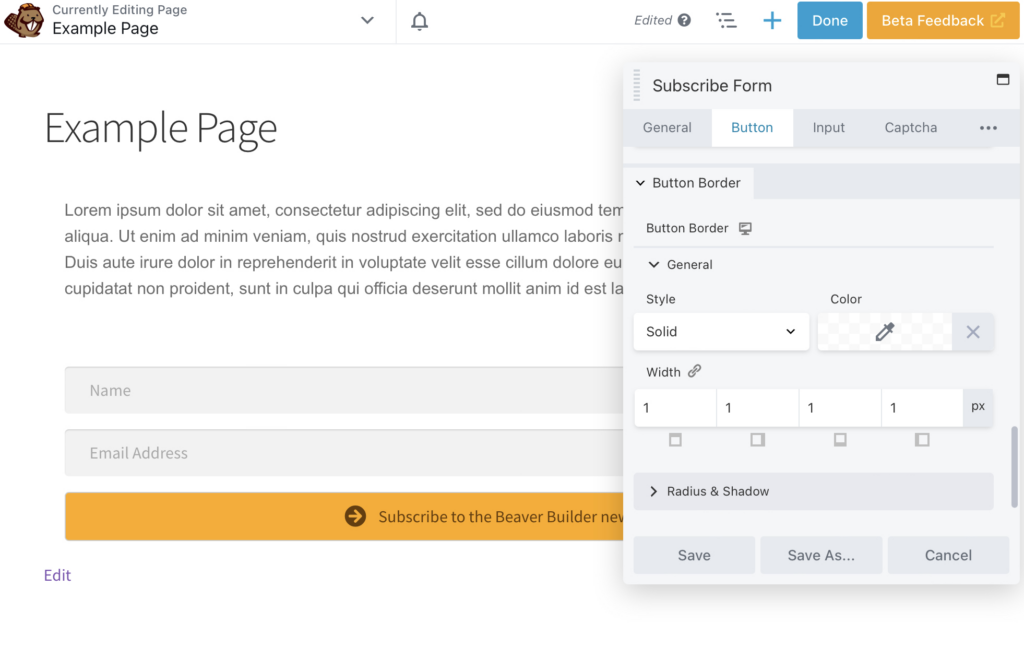
Вы также можете изменить цвет границы:
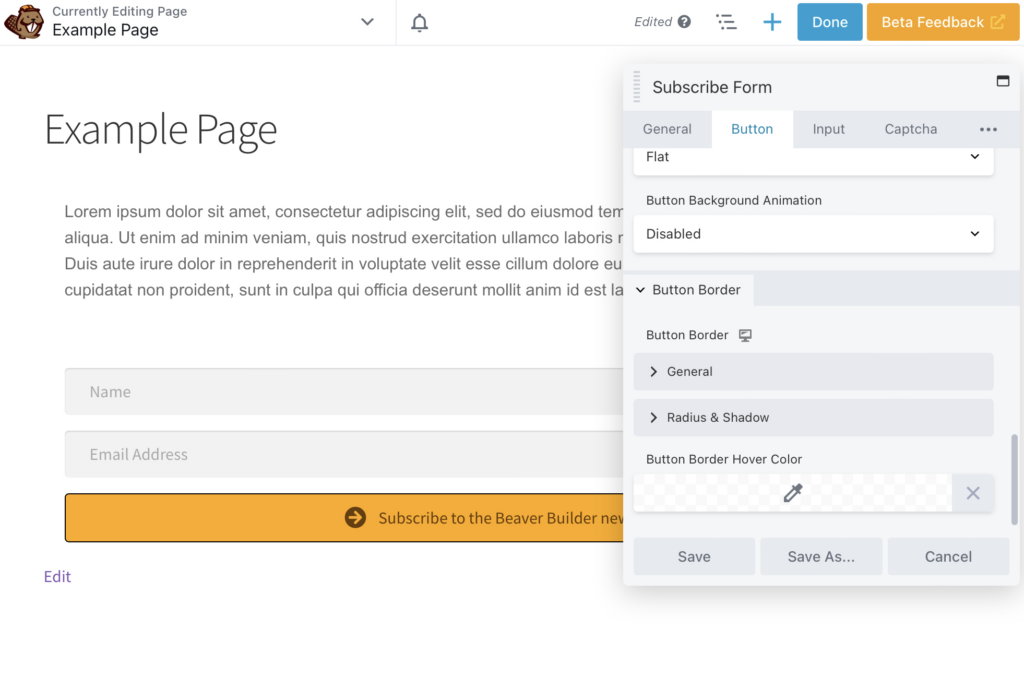
Наконец, вы можете изменить шрифт, вернувшись в раздел « Кнопка» > «Текст кнопки ». Здесь мы выбрали Arial . Хотя причудливые шрифты могут выглядеть привлекательно, их сложнее читать, особенно на экранах мобильных устройств:
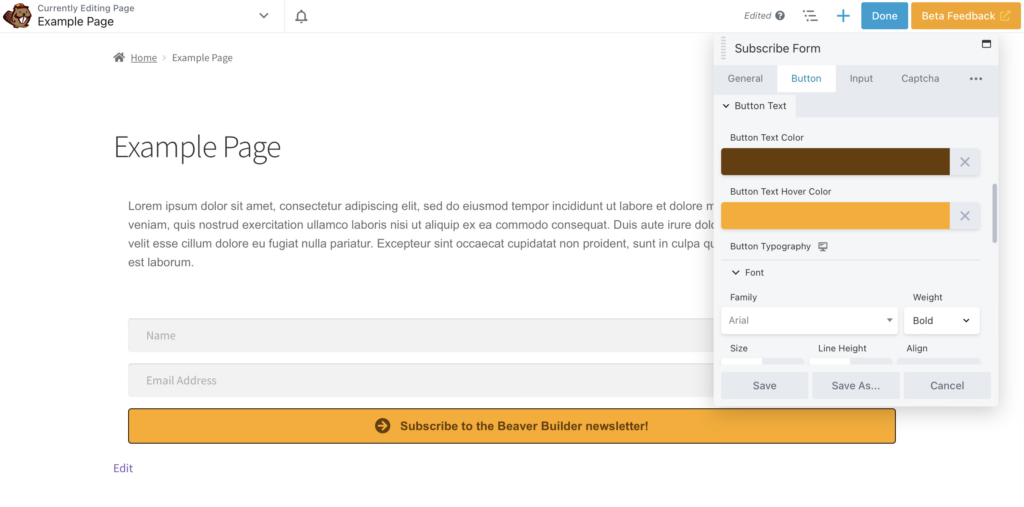
Не забудьте сохранить все ваши изменения и опубликовать , когда вы будете довольны формой регистрации. Теперь вы готовы добавить подписчиков в свой список адресов электронной почты!
После того, как вы вставили и настроили модуль формы подписки, вам понадобится стратегия, чтобы привлечь больше подписчиков в свой список рассылки. Некоторые люди зарегистрируются, просто увидев ваш модуль, особенно если он бросается в глаза и имеет сильный призыв к действию.
Вы также можете сделать свою форму более заметной, поместив ее на целевые страницы, домашнюю страницу, всплывающие формы, нижний колонтитул или боковую панель. Например, на нашем сайте у нас есть привлекательная форма регистрации внизу главной страницы:
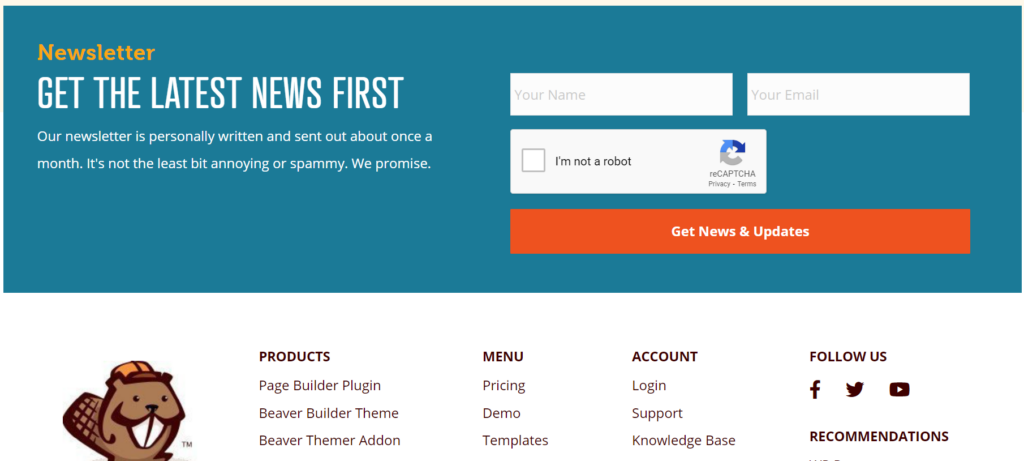
Вы также можете стимулировать пользователей привлекательным предложением. Вы можете предложить своим клиентам купон или бесплатный ресурс для присоединения к вашему списку адресов электронной почты. Кроме того, подписка на список рассылки может разблокировать эксклюзивный контент или другие бонусы на сайте.
Наконец, не забывайте о других маркетинговых каналах. Если читатели подписались на вас в социальных сетях, их может заинтересовать ваш список адресов электронной почты. Вы можете рекламировать свою ссылку для регистрации в социальных сетях и направлять пользователей к форме подписки.
Поддержание связи с клиентами имеет важное значение для успеха вашего бизнеса в Интернете. Отправляя персонализированные, целевые электронные письма, вы можете заставить клиентов чувствовать себя важными и продвигать свои продукты заинтересованной аудитории.
В этой статье мы перечислили четыре шага, которые помогут вам создать список адресов электронной почты в WordPress с помощью нашего модуля формы подписки Beaver Builder:
Вы можете легко создать список адресов электронной почты для своего веб-сайта, используя Beaver Builder и наш модуль формы подписки. Просто добавьте модуль на свою страницу, свяжите свою службу маркетинга по электронной почте и настройте параметры и внешний вид формы.
Вы можете привлечь больше подписчиков в свой список адресов электронной почты, создав привлекательную форму регистрации с привлекательным призывом к действию (CTA). Вы также можете предложить читателям поощрения, такие как купоны, бесплатные ресурсы или ранний доступ к вашим продажам.